La struttura del FileSystem di Haiku
Il filesystem di Haiku è molto trasparente, per non confondere l'utente si cerca sempre di non assegnare nomi criptici per i file e per le cartelle di sistema. Le cartelle ed i file sono importanti per il corretto funzionamento del sistema e sono protetti dalle modifiche accidentali mostrando uno dei seguenti avvertimenti:
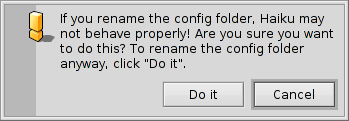
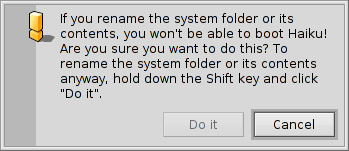
Il secondo avvertimento compare qualora si provi a rinominare o a cancellare qualcosa nella gerarchia di sistema. Il bottone "" diventerà cliccabile solamente tenendo premuto il tasto SHIFT.
Generalmente, ci sono tre directory separate che partono dalla cartella principale del volume di avvio:
| /boot/system/ | appartiene al sistema. Non deve essere modificata! | |
| /boot/common/ | contiene i file che sono condivisi tra gli utenti. | |
| /boot/home/ | è la cartella personale dove sono conservati i dati e le informazioni. |
 La cartella system - /boot/system/
La cartella system - /boot/system/
Su BeOS, il predecessore di Haiku, questa cartella era chiamata /boot/beos/. È possibile incontrarla leggendo della vecchia documetazione (ad esempio quella originale come il BeBook).
Qualunque sia il suo nome, non bisogna alterare ciò che contiene, poiché ogni aggiornamento di Haiku potrebbe aggiungere, rimuovere o sovrascrivere qualsiasi cosa all'interno della cartella. Se si vogliono aggiungere funzionalità, magari altri Add-On del Tracker o dei Translator oppure un altro driver, bisognerà installare i file nella cartella /boot/home/ altrimenti se si vuole rendere disponibile il componente a tutti gli utenti, in /boot/common/. Finché Haiku non sarà multi-utente, questa distinzione non avrà alcun effetto apparente, in quanto non c'è nessun utente con la cartella home. E' sensato invece imparare la via corretta fin dall'inizio nell'eventualità che ci sia il supporto per più utenti.
Dunque, diciamo che se si volesse installare un nuovo translator per l'ultimo formato immagine, non bisognerà semplicemente copiarlo nella rispettiva cartella di sistema. Si faccia presente che non bisogna modificarla.
Invece, è consigliato collocarlo nella directory speculare sotto /boot/common/ oppure /boot/home/config/.
Nel nostro caso la posizione per i translator nella cartella di sistema è:
/boot/system/add-ons/Translators/
Dunque la cartella speculare dell'utente è sia
/boot/home/config/add-ons/Translators/
sia
/boot/common/add-ons/Translators/
Questo è un altro vantaggio: Se il componente installato crea disordine (il che è possibile se installi un driver hardware) c'è la possibilità di disabilitare gli "User Add-On" tramite il menu del Boot Loader e si potrà quindi di avviare il sistema senza il componente incriminato.
La maggior parte delle volte, però, non si avrà a che fare con queste cose, dato che ogni software che viene da una fonte attendibile dovrebbe includere una routine di installazione che gestisce questi procedimenti.
 La cartella comune - /boot/common/
La cartella comune - /boot/common/
Haiku non è ancora un sistema multi-utente. Quando lo diventerà, ogni utente avrà la sua cartella home che non sarà accessibile a nessun altro. Ogni applicazione o componente aggiuntivo come gli Add-On del Tracker, Translator etc. così come tutti i dati che si suppone essere condivisi tra diversi utenti, devono essere collocati all'interno di /boot/common/.
 La cartella Home - /boot/home/
La cartella Home - /boot/home/
Questa cartella appartiene all'utente. Qui è possibile creare e cancellare file e cartelle come desiderato. Comunque è consigliabile non toccare troppo la directory ~/config/ e le sue sottocartelle. Si potrebbe ad esempio cancellare la cartella ~/config/settings/ senza danneggiare il sistema operativo, ma chi è che vorrebbe perdere tutte le configurazioni e le impostazioni delle applicazioni? In ogni caso il sistema avvisa con gli allarmi citati in precedenza.
Oltre alla directory ~/config/add-ons/, che rispecchia la cartella add-on del sistema per i componenti aggiuntivi come descritto sopra, ci sono altre cartelle di interesse. (A proposito, la tilde ("~") è una scorciatoia per la cartella home, così non bisogna sempre scrivere "/boot/home/" nel terminale.)
| Dove vengono tenute di default le mail dell'utente. | ||
| ~/queries | Le Query, di default, sono tempraneamente memorizzate in questa cartella per 7 giorni. | |
| ~/config/be/ | Dall'eredità di BeOS, la cartella be contiene ciò che è mostrato nel menu della Deskbar. E' possibile aggiungere e rimuovere elementi, mettendo file, cartelle, links o query dentro questa cartella. | |
| ~/config/bin/ | La cartella/boot/system/bin/ contiene tutti i programmi a linea di comando. | |
| ~/config/boot/ | Questa cartella è il luogo per gli User Scripts che sono eseguiti prima o dopo l'avvio o lo spegnimento del sistema. | |
| ~/config/boot/launch/ | I link a programmi o documenti in questa cartella partono automaticamente ad ogni avvio del sistema. | |
| ~/config/data/fonts/ | Basta copiare un font TrueType o Postscript dentro questa cartella per poterlo utilizzare. | |
| ~/config/settings/ | Questa cartella contiene le impostazioni per ogni applicazione e alcune configurazioni del sistema. Alcune applicazioni gestiscono le proprie impostazioni nelle loro sottocartelle, altre collocano semplicemente i loro file di configurazione qua. | |
| ~/config/settings/beos_mime/ | Nel database MIME Haiku tiene traccia di ogni differente tipo di file e delle sue impostazioni. | |
| ~/config/settings/kernel/drivers/ | C'è un file di impostazioni che può essere interessante: Il kernel permette alcune configurazioni di basso livello come la disattivazione del SMP, l'attivazione del debugging seriale or la possibilità di attivare la gestione avanzata del risparmio energetico. Attiva una linea di configurazione rimuovendo il simbolo del commento "#". Fai attenzione! | |
| ~/config/settings/Tracker/ | Oltre alle varie impostazioni per i file del Tracker, ci sono alcune interessanti sottocartelle : | |
| DefaultFolderTemplate/ | Mostra e stabilisce tutte le proprietà e le dimensioni della finestra a proprio piacimento. Ogni nuova cartella che si crea lo userà come modello. | |
| DefaultQueryTemplates/ | Si può definire il layout di una "Query result window" per determinati tipi di file Query: La finestra dei risultati . | |
| Go/ | Collocare qui i link alle directory preferite per renderle disponibili, ad esempio nei pannelli "apri" e "salva". Si veda il capitolo Interfaccia grafica di Haiku: Preferiti e cartelle recenti. | |
| Tracker New Template/ | E' possibile aggiungere un template per ogni filetype che sarà poi disponibile tramite il menu del Tracker . Leggi il capitolo Tracker: Working with files. |
 Italiano
Italiano Français
Français Deutsch
Deutsch Русский
Русский Español
Español Svenska
Svenska 日本語
日本語 Українська
Українська 中文 [中文]
中文 [中文] Português
Português English
English